Si eres como la mayoría de las personas que almacenan muchos de los valiosos videos en tu MacBook, discos duros o tarjetas SD de memoria, ya sea que se trate de apreciados videos familiares o importantes archivos de video de negocios, perder esos datos puede ser un verdadero dolor de cabeza. Si esto ocurre, que no cunda el pánico: normalmente hay una forma de recuperar los videos perdidos o borrados.
En este artículo, te mostraremos los 5 mejores programas de recuperación de video para Mac para que te quedes tranquilo si borras accidentalmente datos de video de valor incalculable. Si eres un usuario de Windows, puedes ir al mejor programa de recuperación de video para Windows
¿Para Qué Sirve un Programa de Recuperación de Video?
El programa de recuperación de video es una opción para recuperar archivos de video borrados. Hay una multitud de situaciones en las que un usuario puede necesitar para recuperar películas de la computadora Mac. El archivo de video puede haberse corrompido y tiene que ser reparado, o el usuario puede haber borrado permanentemente una película que quería conservar al vaciar la papelera o formatear un disco duro o una tarjeta SD por error. Para recuperar las películas perdidas o eliminadas de una computadora Mac, hay que utilizar una herramienta de recuperación de videos. A continuación se explica cómo recuperar videos en Mac fácilmente con los mejores programas de recuperación de videos del mercado.
Formatos de Video Soportados por Mac
El formato MOV es el formato de video original para las computadoras Mac, al igual que WMV lo es para Windows. Los archivos de video como MOV, QT, MPEG4, M4V, 3GP, MP3, AAC pueden ser importados en QuickTime Player a través del botón de importación. El formato de video más utilizado es MOV. Cuando se utiliza una Mac con OS X 10.6.x o superior, o el más reciente macOS Monterey, los formatos de video soportados por QuickTime serán compatibles con todos los tipos de Mac de escritorio y portátiles, como la Mac Mini, la MacBook y la Mac Pro (iMac). Además, las últimas versiones de macOS son compatibles con la reproducción de video HDR.
Los 5 Mejores Programas de Recuperación de Video para Mac
¿Cómo puedes saber qué programa de recuperación de video es el mejor para ti de entre todas las opciones? ¡Elige de nuestra lista de los 5 mejores programas el más adecuado para ti!
#1: Wondershare Recoverit Data Recovery para Mac - El Mejor Programa de Recuperación de Video
Wondershare Recoverit para Mac es un potente programa de recuperación que puede recuperar videos, fotos y audios borrados o perdidos de tu MacBook, Mac Pro, iMac. Puede recuperar todo tipo de formatos de video, incluyendo MP4, AVI, MOV, WMV, AVI, VOB, etc. El programa es fácil de usar y puede recuperar videos en cuestión de minutos.
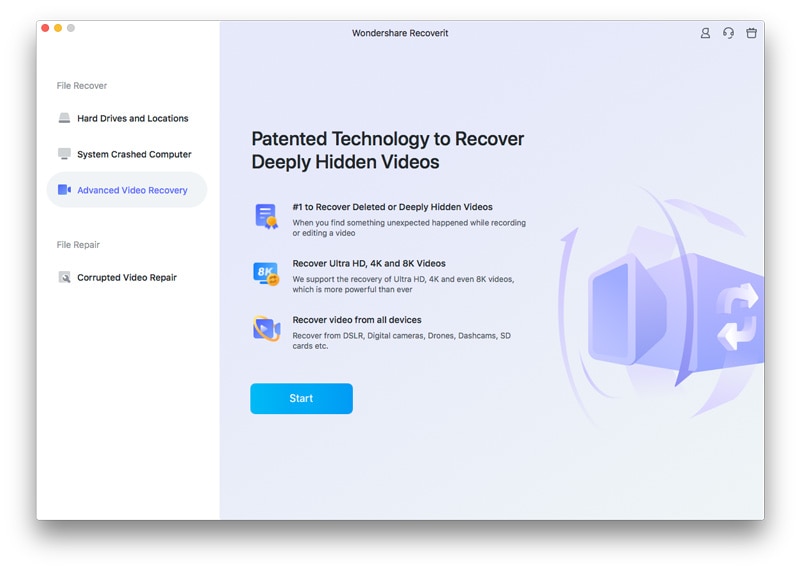
Para Windows 7 o posterior (64 bits)
Para macOS X 10.10 o posterior
Recoverit fue seleccionado como "Líder en software de recuperación de archivos" porG2, lo que demuestra que Recoverit Data Recovery es una de las mejores y más confiables herramientas de recuperación de tarjetas SD.
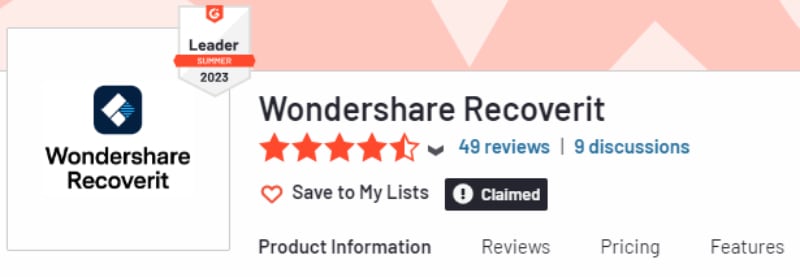
Características Principales
Las principales características de Wondershare Recoverit para Mac V10.0 son:
- Soporta el Chip de Seguridad T2/M1: El sistema operativo macOS da un nivel de acceso tan privilegiado sólo a los programas de mayor confianza, y Wondershare Recoverit es la solución de este tipo que puede recuperar videos borrados no sólo de unidades externas sino también de discos de sistema conectados a Macs con chips T2 y M1.
- Soporta Más de 2.000 Dispositivos de Almacenamiento: Puede recuperar documentos borrados o perdidos, fotos, videos, audios, correos electrónicos, etc. de casi cualquier dispositivo o medio de almacenamiento, como SSD, HDD, unidad flash USB, disco duro externo, pen drive, cámaras digitales, drones y DVR con la ayuda de este programa de recuperación de datos de alta tecnología para MacOS.
- Recuperación Avanzada de Video: Además de todos los formatos de video populares, como MP4, AVI, MOV, M4V, 3GP, 3G2, M4A, ASF, FLV, MPEG, etc., las películas corruptas en Ultra HD, 4K y 8K con archivos de gran tamaño se escanean, recopilan y cotejan, garantizando la recuperación de la mayoría de los videos.
- Reparación de Video Corrupto: Además de la recuperación de videos, Recoverit para Mac también puede ayudar en la reparación de videos dañados, truncados y rotos.
- Vista Previa Antes de la Recuperación: Antes de recuperar los archivos de video corregidos, ofrece una vista previa. No es necesario pagar si el video no puede ser recuperado.
- MacOS Soportado: Mac OS X 10.10 - Mac OS 12 Monterey
¿Cómo Recuperar Videos Borrados en Mac Usando Wondershare Recoverit para Mac?
Wondershare Recoverit para Mac ha reducido el proceso de recuperación de videos a unos simples pasos. Sigue estos pasos para recuperar archivos de video borrados en Mac.
Paso 1: Elige la Ubicación del Archivo
Para recuperar los datos de la computadora Mac, inicia Recoverit Recuperación de Video y selecciona una unidad en la pestaña "Dispositivos de Disco Duro" o "Escritorio" en la pestaña "Seleccionar Ubicación". Si conoces la ruta exacta de tus datos perdidos, también puedes elegir "Seleccionar Carpeta" en la pestaña "Acceso Rápido".

Paso 2: Escanear
Recoverit Recuperación de Video para Mac comenzará a buscar en la unidad cualquier archivo de video borrado o irrecuperable.

Paso 3: Recuperación de los Archivos de Video Perdidos
En caso de que los resultados arrojen una cantidad abrumadora de datos, entonces puedes filtrar los resultados. Hay un panel a la derecha que puede ayudarte a filtrar los resultados en función de varios parámetros. Previsualiza algunos archivos de video después del escaneo. Para recuperar los archivos de video, sólo tienes que seleccionarlos y hacer clic en la opción "Recuperar".

Paso 4: Recuperación Avanzada de Video
También puedes elegir la opción "Recuperación Avanzada de Video" en la esquina inferior izquierda de la pantalla si quieres recuperar videos enormes o complicados. Esto llevará a cabo un escaneo exhaustivo, especialmente en el caso de las secuencias perdidas.
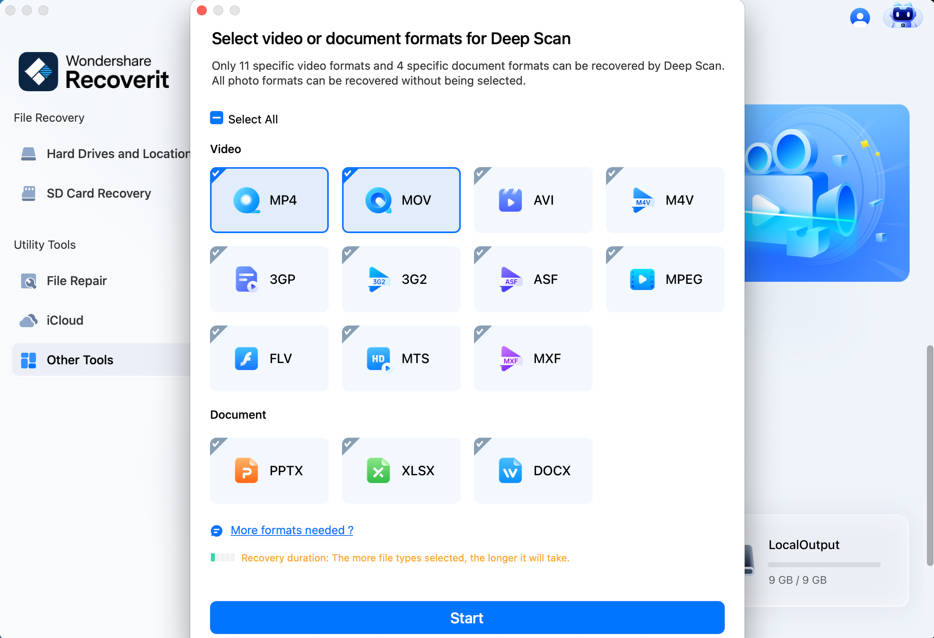
Paso 5: Recuperar los Videos de Gran Tamaño
Este es el quinto y último paso. Ten paciencia mientras el programa busca los fragmentos de video necesarios y recupera tus grabaciones utilizando el enfoque de combinación. La interfaz original de Recoverit te permite ver los videos recuperados. Selecciona los videos que quieres recuperar y pulsa el botón "Recuperar".

Para Windows 7 o posterior (64 bits)
Para macOS 10.10 o posterior
Planes y Precios
Wondershare Recoverit para Mac está disponible en versiones gratuitas y de pago. La Recuperación de Datos Gratis permite recuperar hasta 100 MB de archivos. La siguiente tabla explica los planes anuales y los precios de Recoverit para Mac. También puedes consultar los planes completos:
Características |
Esencial 79,99 $/año |
Estándar 99,99 $/año |
Premium 139,99 $/año |
| Recupera un número ilimitado de archivos para | 1 Mac | 1 Mac | 2 Mac |
| Recuperación de Datos | Sí | Sí | Sí |
| Kit de Herramientas de Arranque - Recuperación de la PC dañada | No | Sí | Sí |
| Recuperación y Reparación Avanzada de Video | No | No | Sí |
Pros y Contras
Pros
Interfaz amigable y fácil de usar, incluso para los principiantes.
Capacidad para recuperar una gran variedad de tipos de archivos y dispositivos.
Tecnología patentada para una completa recuperación de videos con la mayor tasa de éxito de recuperación.
Rápida velocidad de escaneo.
Contras
Falta de soporte para ciertos códecs de video en el modo de recuperación de video avanzado.
Ha habido algunas quejas acerca de que el programa no es asequible.
Para Windows 7 o posterior (64 bits)
Para macOS 10.10 o posterior
También te puede interesar: Las 10 Mejores Aplicaciones de Recuperación de Video para iPhone
Usuario/Medio de Comunicación |
Opiniones |
| Usuario de Trustpilot | "Tras leer algunas de las malas críticas y compararlas con las buenas, decidí darle una oportunidad. El disco externo de mi computadora no se montaba y yo tenía 83GB de datos. Con el programa he recuperado 40640 archivos (pdfs, jpegs, doc, xls) pero ha fallado en 3. De hecho, no me dijo cuáles eran los 3, pero en general no me preocupa demasiado. Hasta ahora estoy complacido". |
| Usuario de Facebook | "Es fácil de usar e intuitivo. He recuperado toda la información de mi disco duro sin ningún tipo problemas. Es una herramienta totalmente recomendable". |
| softpedia.com | "Recoverit resulta ser un buen programa a la hora de recuperar elementos borrados o perdidos. Los tiempos de respuesta son cortos, y la interfaz es muy fácil de usar, por lo que es una buena incorporación a la biblioteca digital de cualquiera". |
| techjury.net | "Encontramos que Recoverit es una herramienta sumamente intuitiva que se adapta a las computadoras Windows y Mac. Sin embargo, en los teléfonos son una idea tardía. El escaneo es rápido y tu sistema no se ralentiza, mientras que todas las funciones se pueden llevar a cabo con unos pocos clics. Las vistas previas de los archivos grandes son útiles cuando no estás seguro que hayas encontrado el artículo correcto". |
#2: EaseUS Data Recovery Wizard Pro para Mac
EaseUS Data Recovery Wizard para Mac es otra excelente opción para recuperar datos perdidos o borrados de Mac. El desarrollador ha producido tres versiones: una versión de prueba gratuita, una versión de pago y una versión ilimitada.
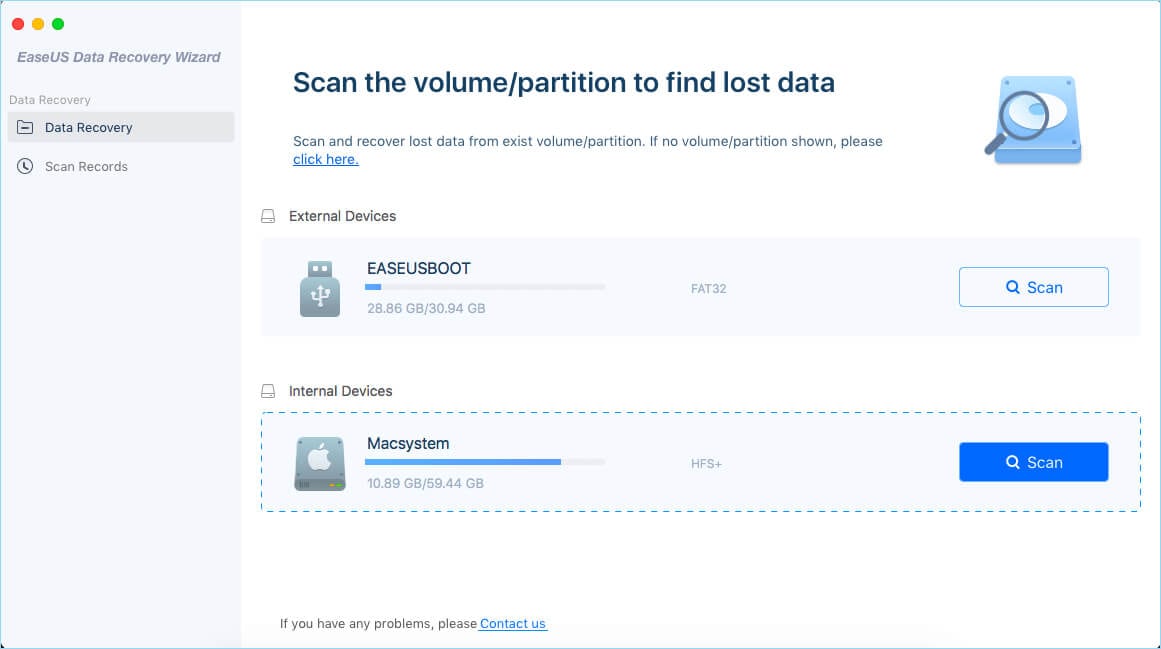
Características Principales
Las características principales de EaseUS data recovery son:
- Tiene una interfaz simple y fácil de usar, y puede escanear tu computadora mac en busca de videos borrados rápidamente. Los videos recuperados serán restaurados en sus formatos originales, para que puedas verlos fácilmente de nuevo.
- EaseUS data recovery wizard para mac soporta todos los formatos de video populares, incluyendo MP4, MOV, AVI, 3GP, MKV, FLV, y VP6.
- También es compatible con todos los sistemas informáticos Mac populares, incluyendo macOS Mojave, macOS High Sierra, macOS Sierra y macOS El Capitan.
- Cuenta con Medios de Arranque, lo que permite la recuperación de datos incluso cuando el sistema se bloquea o se vuelve inviable.
- MacOS Compatible: Mac OS X 10.9 - Mac OS 12 Monterey
Planes & Precios
EaseUS Data Recovery Wizard Pro para Mac ofrece tres planes para todas las características: 89,95 $/mes (renovación automática), 119,95 $/año (renovación automática), 169, 95 $/de por vida.
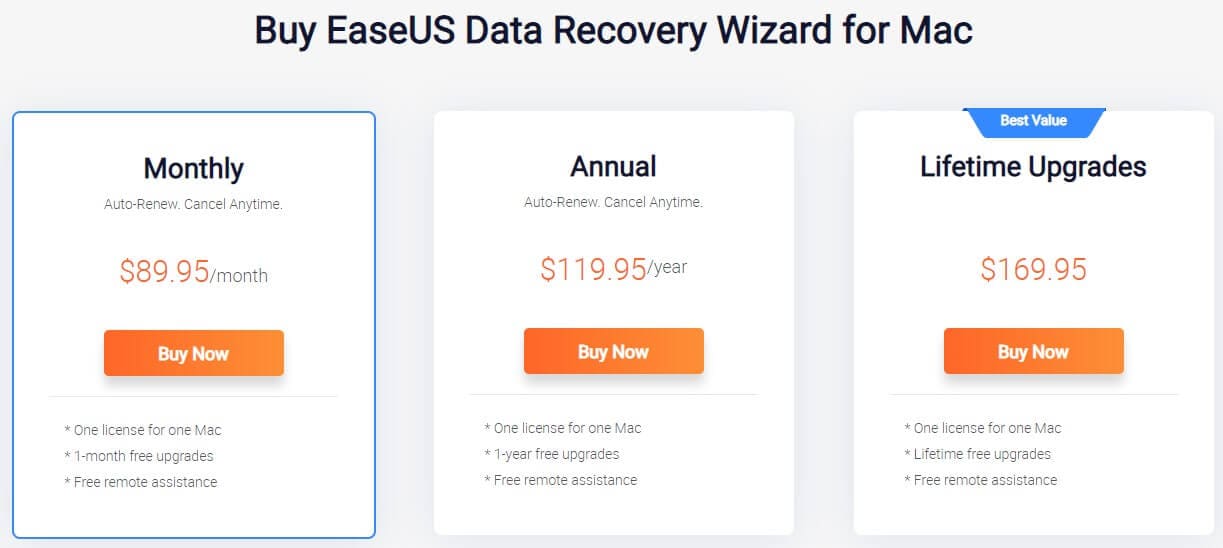
Pros y Contras
Pros
Interfaz fácil de usar
Un método de escaneo rápido ayuda a recuperar los videos borrados más rápidamente
Algoritmo de filtrado avanzado. Puedes encontrar rápidamente lo que buscas clasificando los resultados de un escaneo.
Contras
Las licencias de pago son costosas
Desactivar la recopilación automática de datos del usuario es un proceso complejo.
#3: Disk Drill Data Recovery Pro para Mac
Disk Drill Data Recovery Pro para Mac es capaz de recuperar los videos que se han eliminado de la Papelera, así como los videos que se han perdido debido a un formato o a la corrupción.
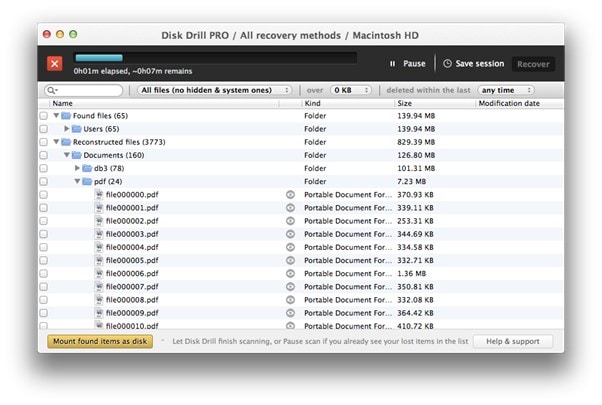
Características Principales
- Además de tener la capacidad de examinar los archivos recuperados, tiene una Bóveda de Recuperación y Recuperación Garantizada, restauración de particiones perdidas, creación de discos de arranque, y otras características que lo convierten en uno de los mejores programas de recuperación de video para Mac.
- Disk Drill no se limita a la recuperación de datos de Mac. También está repleto de muchas herramientas de disco útiles y gratuitas, como la supervisión de disco S.M.A.R.T. gratuita, el buscador de duplicados y la copia de seguridad de datos.
- El programa es compatible con dispositivos M1 y puede escanear discos del sistema protegidos por encriptación M1 o T2.
- Recupera archivos perdidos no sólo de discos duros y dispositivos de almacenamiento externo, sino también de teléfonos inteligentes y tablets iOS/iPadOS y Android.
- MacOS Soportado: Mac OS X 10.11 - Mac OS 12 Monterey
Planes & Precios
Disk Drill para macOS está disponible en el plan Pro y el Plan Empresarial. El Plan Pro al precio de 89,99 $ para 1 usuario y hasta 3 activaciones simultáneas recuperará una cantidad ilimitada de datos, tiene todos los métodos de recuperación (Escaneo Rápido & Profundo, Reconstrucción de HFS+, Búsqueda de Partición Perdida & Otros), y todas las herramientas de disco gratuitas como la prevención de pérdida de datos, herramientas de gestión de datos, etc. Disk Drill Empresarial a un precio de 499,99 $ para 10 usuarios y activaciones simultáneas ilimitadas tiene licencia para empresas, tiene la prioridad de soporte técnico y exportación de datos forenses (DFXML)
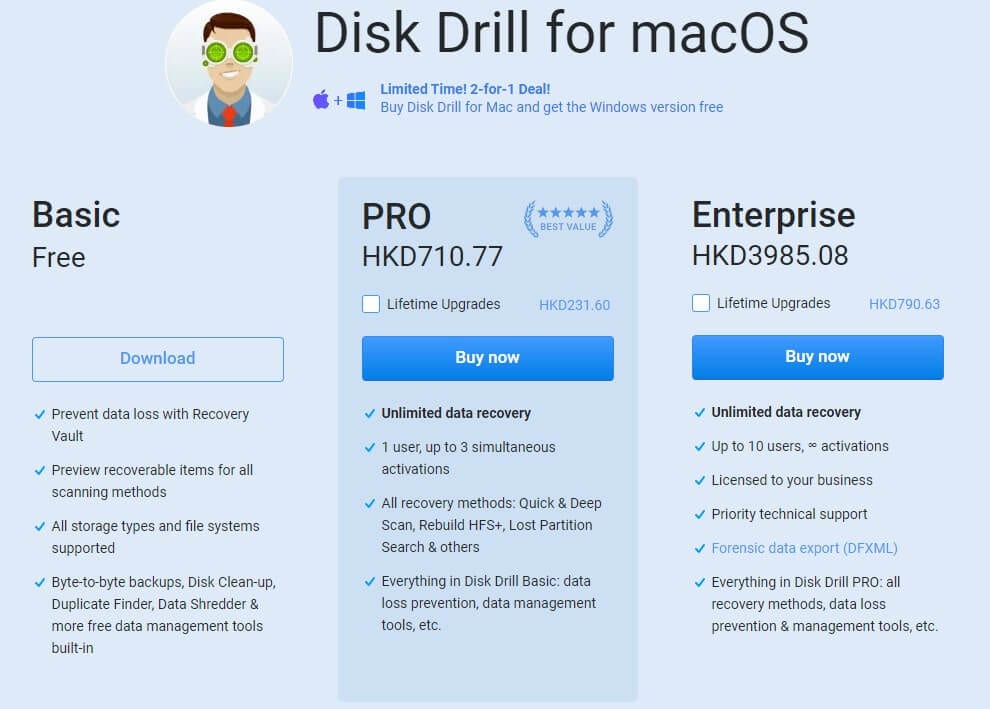
Pros & Contras
Pros
Muchas funciones útiles disponibles de forma gratuita
Fácil de usar
Soporta todos los tipos de archivos que son compatibles con macOS
Es compatible con dispositivos iOS y Android
Contras
No hay opción de escanear sólo una carpeta
Sólo un número limitado de matrices RAID son compatibles con la utilidad
#4: Stellar Photo Recovery para Mac
Puede que Stellar Photo Recovery para Mac no tenga el programa gratuito de recuperación de datos para Mac más potente, pero es de código abierto. Dicho de otro modo, esto implica que tanto el programa como el código fuente son de libre acceso para el público en general.
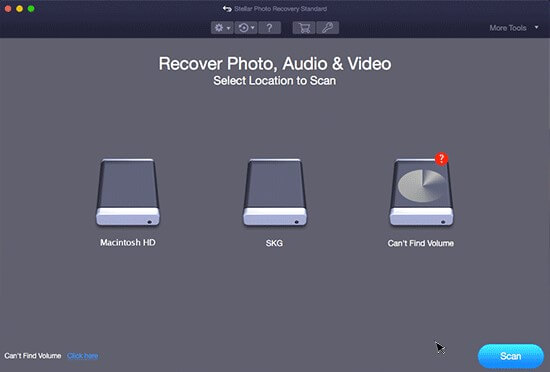
Características Principales
- Es capaz de recuperar videos de una amplia gama de formatos multimedia, y es muy fácil de usar.
- Stellar Photo Recovery Professional y Premium permiten reparar fotos y videos corruptos y pueden extraer miniaturas de fotos gravemente dañadas
- El programa es compatible con dispositivos M1 y puede escanear discos de sistema protegidos por encriptación M1 o T2.
- Recupera videos perdidos no sólo de discos duros y dispositivos de almacenamiento externo, sino también de soportes ópticos como CD y DVD.
- MacOS Soportado: Mac OS X 10.10 - Mac OS 12 Monterey
Planes y Precios
Stellar Photo Recovery para Mac está disponible de forma gratuita, sin embargo, también ofrece un plan de pago como se menciona a continuación:
Características |
Estándar 29,99 $/mes |
Profesional 39,99 $/mes |
Premium 49,99 $/mes |
| Recupera Archivos de Fotos, Videos y Música | Sí | Sí | Sí |
| Soporta Todos los Medios de Almacenamiento | Sí | Sí | Sí |
| Soporta Todas las Cámaras Principales | Sí | Sí | Sí |
| Repara las Fotos Corruptas | No | Sí | Sí |
| Extrae las Miniaturas de las Fotos Gravemente Dañadas | No | Sí | Sí |
| Repara Videos Corruptos | No | No | Sí |
Pros y Contras
Pros
Ofrece muchos modos de recuperación para hacer frente a diferentes escenarios de pérdida de datos.
Esta aplicación de recuperación de video soporta la restauración de archivos de video y audio desde CD/DVD.
Soporta la reparación de múltiples videos en un solo paso.
Contras:
El proceso de escaneo lleva mucho tiempo en algunos modos de recuperación.
Para sacar el máximo partido a esta herramienta, necesitarás estar familiarizado con el sistema de discos subyacente
#5: Prosoft's Data Rescue para Mac
Prosoft's Data Rescue 6 para Mac es otro programa especializado que puede ayudar a los clientes a recuperar una amplia gama de situaciones de pérdida de datos. Se requiere MacOS 10.12 o posterior para que el programa funcione. Al utilizar la herramienta, debes estar conectado a Internet en todo momento, lo que podría restringir las capacidades.
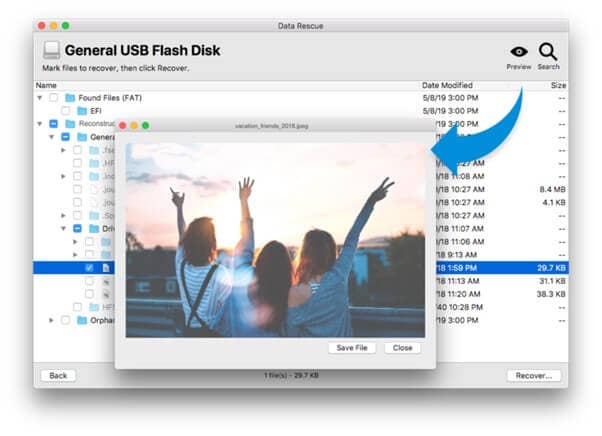
Características Principales
- La aplicación de recuperación de video para mac puede utilizarse para recuperar videos que han sido borrados accidentalmente, infectados por virus o formateados inadvertidamente.
- Las unidades del sistema pueden examinarse en modo de recuperación desde macOS 10.13.
- Es posible escanear un dispositivo en busca de datos recuperables y ver el contenido utilizando la edición de demostración gratuita de Data Rescue 6.
- El programa es compatible con dispositivos M1 y puede escanear discos de sistema protegidos por cifrado M1.
- MacOS Compatible: Mac OS X 10.12 - Mac OS 11 Big Sur
Planes y Precios
Data Rescue para Mac está disponible para pruebas gratuitas y sus planes de pago son los siguientes:
- Licencia Estándar a 19$: Sólo paga por los archivos que quieras recuperar
- Licencia Profesional a 399,6$: Act
